Incorporem-hi més personatges
Pla de treball
- Dibuixar personatges
- Editar vestits
- Mode mapa de bits i mode vectorial
- Importació de personatges
- Respecte als drets d’autor
- Ús de la càmera per crear personatges
Dibuixem el nostre personatge
Ara
sabem utilitzar els personatges de la galeria, sabem utilitzar els
seus diferents vestits per simular moviment, sabem desplaçar-los per
l’escenari de moltes maneres diferents i sabem fer que parlin. Ja
tenim moltes opcions diferents per anar pensant seriosament com
voldrem que sigui la nostra postal interactiva.
Avui
anem a veure quins altres tipus de personatges podem afegir a la
nostra postal i com podem modificar-los.
- Entrem al nostre compte de l’Scratch i creem un nou projecte amb el nom elvostrenom_m1s4
- Anem a dibuixar un nou personatge. Fem clic a l’opció corresponent
- Quan hem fet clic a la icona ens trobem a la zona de vestits d’un nou personatge, on podrem dibuixar amb les eines que apareixen a l’esquerra:
- És important marcar quin és el centre del personatge. Amb aquest centre indiquem també quin és el centre de rotació del personatge. Si quan es mou un personatge fa “coses rares” és molt possible que no tingui el centre ben indicat. Per fer-ho hem d’utilitzar aquesta opció:
- Cal que tinguem en compte que, quan creem un nou personatge, s’obre per defecte un entorn de dibuix de mapa de bits, però que podem canviar a mode vectorial. Fixem-nos que les eines que hi ha són diferents:
- Ara hauríem de fer proves en els dos entorns per veure’n les diferències. El mode de mapa de bits és un entorn de dibuix “a mà alçada”, mentre que el mode vectorial és un entorn de treball per objectes. Remenem!
REPTE 1
Un
cop tenim això clar, esbrinem que podem fer amb aquesta eina:
Afegim personatges a l’Scratch
Ara
que ja sabem com utilitzar els entorns de dibuix de l’Scratch, anem
a veure com importar personatges.
Fem-ho pas a pas
- Fem una cerca a internet del personatge que volem, per exemple un gat:
- Desem aquesta imatge allà on vulguem. Hem de tenir clar on l’estem desant per tal de poder-la recuperar després des de l’Scratch:
Cal que tinguem en compte que la majoria de continguts d’internet (text, imatges, música, vídeos…) tenen drets d’autor. Això implica que cal vigilar què copiem i què baixem d’internet i quin ús en fem, si no volem incórrer en un delicte. Si cerquem obres amb llicència Creative Commons podrem baixar i utilitzar materials amb tranquil·litat.
REPTE 2
Entrem
al nostre compte de l’Scratch i creem un nou projecte que
anomenarem elvostrenom_m1s4r2
Hem de cercar un personatge a internet i insertar-lo com un nou personatge a l’Scratch. Anem a importar aquesta imatge com un nou personatge. Fem clic a l’opció corresponent:
Si triem un personatge amb el fons transparent no caldrà que el retoquem. Fixem-nos com es veu el gat de l’Scratch darrera del nou personatge, veiem la diferència:
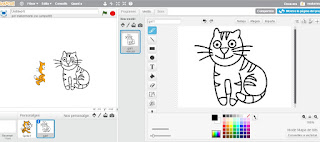
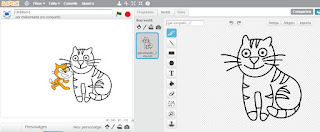
Modifiquem els personatges de l’Scratch
La
darrera manera per crear un personatge és fer una foto des de
l’ordinador, amb una webcam, o amb la càmera integrada si és un
portàtil.
Fem-ho pas a pas
- Entrem al nostre compte de l’Scratch i creem un nou projecte o n’obrim un d’anterior
- Anem a fer una foto per crear un nou personatge. Fem clic a l’opció corresponent:
- Ara tenim la foto com un vestit d’un nou personatge. Podem utilitzar-la així, o podem retocar-la per incorporar-la en algun personatge de la galeria
- En aquest darrer cas, retallem la part que ens interessa. Ho podem fer amb la goma o amb l’eina de fons transparent:
- Seleccionem el personatge que volem modificar i tots els vestits ens interessin:
- Tornem a la cara retallada, disminuïm la mida fins que s’ajusti a les nostres necessitats i la copiem (Control + C):
- Tornem al personatge a modificar, comencem per un dels vestits i hi enganxem (Control + V) la cara:
- Finalment fem el mateix amb tots els vestits del personatge
REPTE 3
Obrirem
un nou projecte amb el nom elvostrenom_m1s4r3. Triem un personatge i tants
vestits del personatge com persones som a l’equip. Ens fem cadascun
una foto i substituïm els caps dels diferents vestits per les
nostres cares. Proveu de donar moviment al personatge combinant els
vestits amb les vostres cares.
El nostre projecte creix…
Ara
que ja hem vist les diferents maneres de crear personatges podem
pensar més seriosament en la nostre postal interactiva. Quins
personatges volem? Com han de ser? Els dibuixarem o els busquem a
internet (vigilem amb els drets d’autor). Recollirem totes les
possibilitats en el nostre projecte postal.
Com que som programadors i programadores parlem de…
Mapa de bits: es correspon a un dibuix
que es pot fer a mà alçada i que no es pot ampliar sense perdre
resolució.
Dibuix vectorial: es correspon a un
dibuix construït a base de diferents elements i que es pot ampliar
sense perdre resolució.
Llicència Creative Commons (CC): les
imatges, els sons i qualsevol altre element que podem trobar a
Internet estan creats per un autor. Fer-los servir sense tenir permís
del seu autor és il·legal per això hem de ser conscients que no
tot el que trobem és utilitzable de forma lliure. Alguns autors,
però, donen permís de forma lliure i aquestes imatges i sons tenen
el que s’anomena llicència Creative Commons.


















Cap comentari:
Publica un comentari a l'entrada